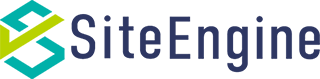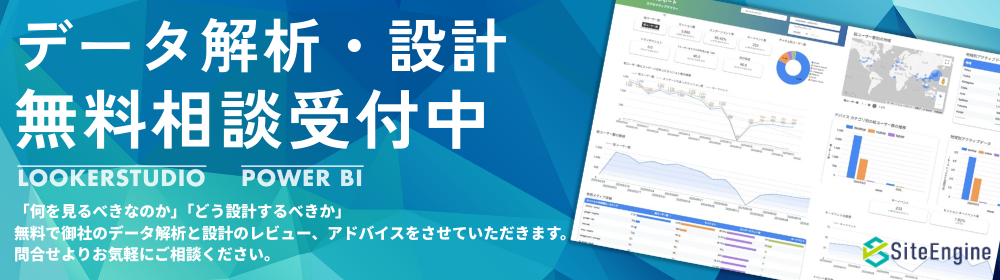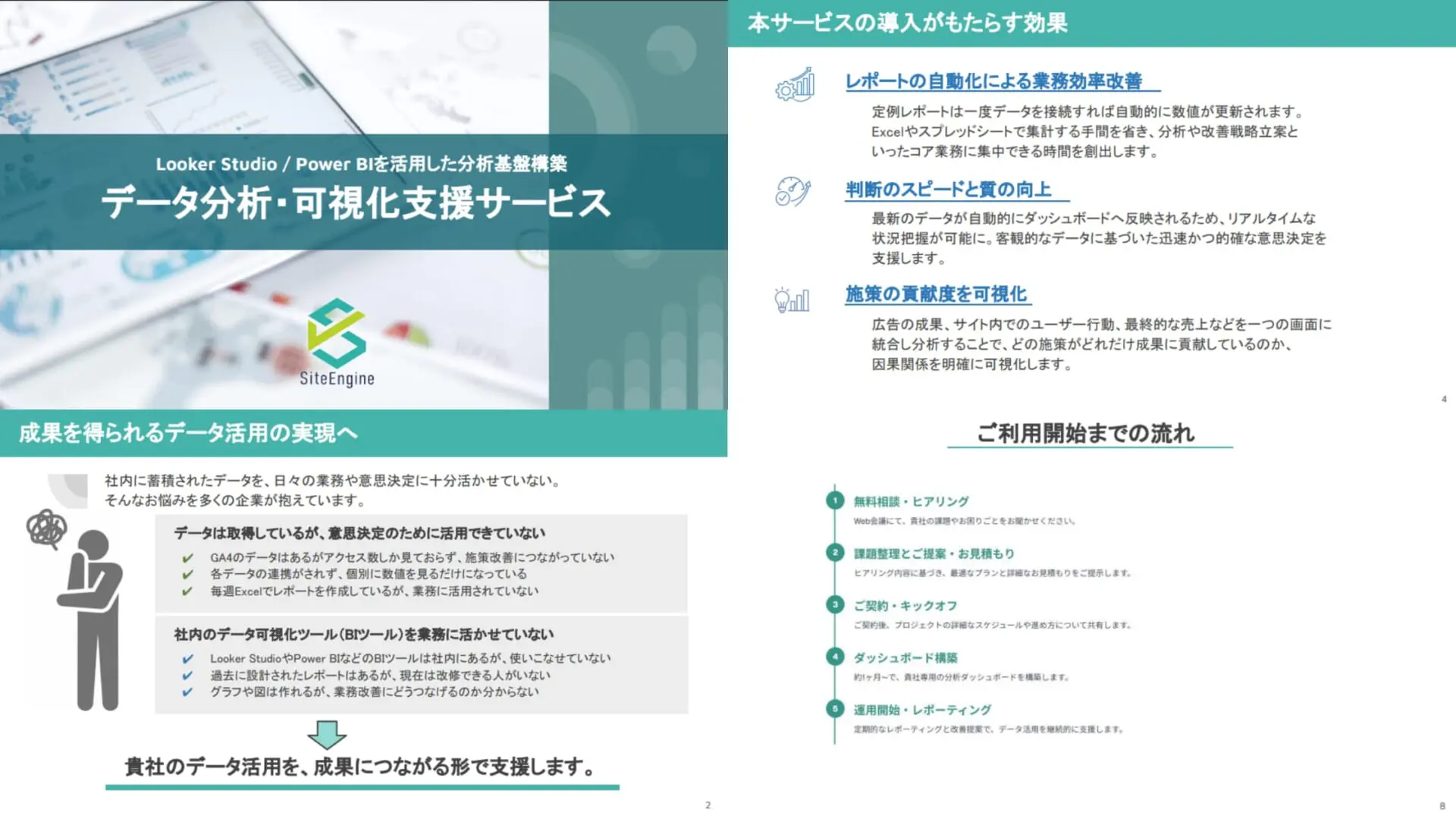GA4の探索レポートでできること
探索レポートは、指標とディメンションをドラッグ&ドロップで組み合わせ、ユーザー行動を自由に深掘りできる分析機能です。
標準レポートは事前定義のビューに限られますが、探索では①行・列の並べ替え②複数セグメントの同時比較③可視化形式の切り替え(表・棒・線・ツリーマップなど)が可能です。さらに標準レポートより集計ロジックが柔軟で、サンプリング発生時もデータ品質アイコンで状態を確認できます。
参考:Google ヘルプ「[GA4] データ探索ツールを使ってみる」
標準の7種テンプレートを紹介
| テンプレート名 | 主な用途・得られる洞察 | 推奨タイミング |
| 自由形式 | 指標・ディメンションを自由にクロス集計し、表・グラフ・ツリーマップなど多彩に可視化できる。 | 流入チャネル×CVRなど複数切り口を一画面で確認したいとき。 |
| コホートデータ探索 | 共通属性(初回訪問日、購入日など)を持つユーザーの継続率やLTVを追跡。 | 新規ユーザーの定着度やプロモーション後のリピート率を測りたいとき。 |
| ファネルデータ探索 | CVまでのステップごとの到達率・離脱率を時系列比較し、歩留まりを数値化。 | 購入フローや申し込みフォームの改善前後を検証したいとき。 |
| セグメントの重複 | 最大3セグメントの重なり具合をベン図で可視化。 | メルマガ購読者と購入者の重複など、ターゲットの傾向を把握したいとき。 |
| 経路データ探索 | ページ/イベントの遷移をツリー状に表示し、ループ・離脱を発見。 | LP→商品詳細→カートなど、想定外の回遊や詰まりポイントを探りたいとき。 |
| ユーザーエクスプローラー | 個々のユーザーの時系列イベントをドリルダウン。 | 高LTVユーザーの行動パターンを深掘りしたいとき。 |
| ユーザーのライフタイム | 獲得チャネル別の長期LTVや平均収益を比較。 | チャネル投資配分やCRM施策のROIを判断したいとき。 |
効果測定前にコンバージョン(キーイベント)設定をしよう
コンバージョンとして計測したい「成果」を洗い出す
まずはビジネスゴールに直結するアクション(例:購入完了、資料請求、問い合わせ送信など)をリストアップし、その中からコンバージョンとして追うべきイベントを決めます。
GA4 では 1 プロパティにつき最大50件までキーイベントを登録できるため、重要度順に優先順位を付けておくと後で整理しやすくなります。
既存イベントに「キーイベント」マークを付ける
すでに GA4 が受信しているイベントなら、[管理]→[データの表示]→[イベント]で該当イベント横の★アイコンをクリックするだけでキーイベント化できます。これでレポート上は即日(最大 24 時間)反映され、CVRの計算にも自動で組み込まれます。
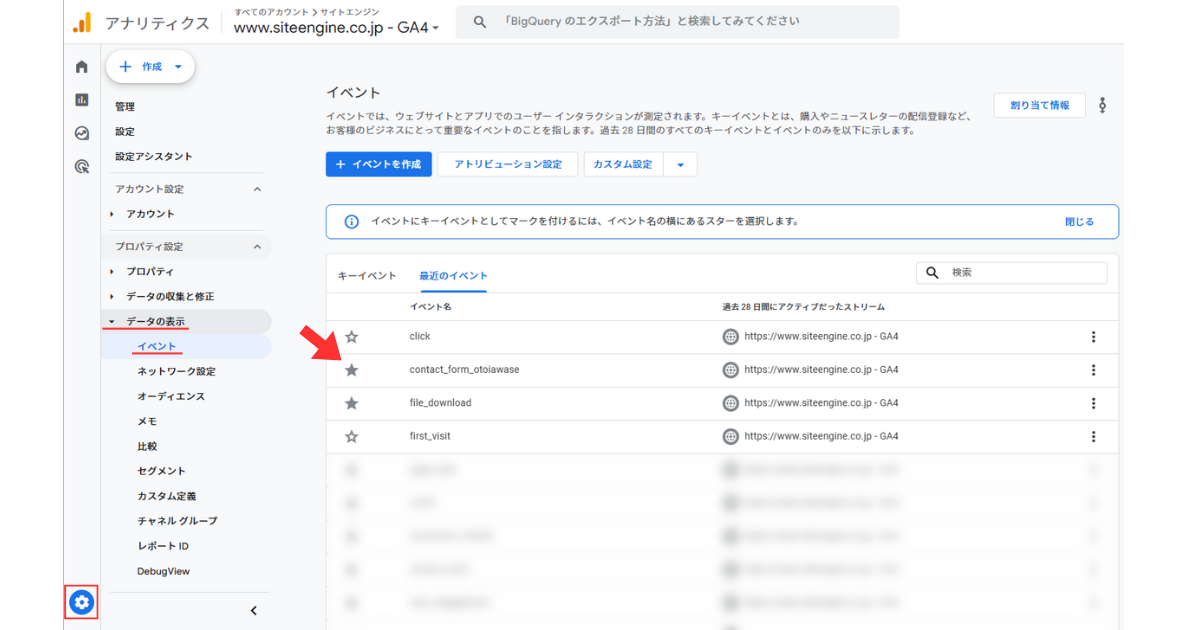
新規イベントを作成してキーイベント化する
自動収集・推奨イベントでカバーできない行動は、同じ画面右上の「+イベントを作成」からカスタムイベントを追加します。
- 任意のカスタム イベント名(例:thanks_page)を入力
- [キーイベントとしてマークを付ける] をオンに
- 条件欄で「イベント名」にpage_view、page_location に /thanks/ を含む、などトリガーを定義して [作成] をクリック
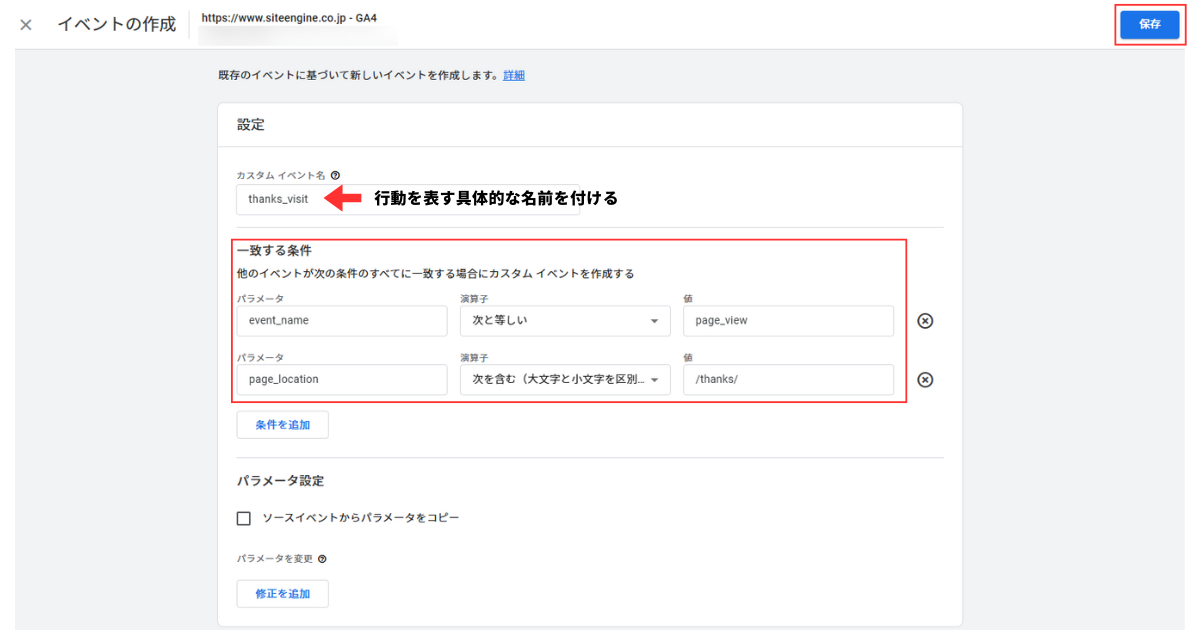
カスタム イベント名は基本的に英数字とアンダースコア( _ )のみを使用してイベントの行動を表す具体的な名前を付けましょう。また、大文字と小文字は区別するようにしましょう。
Googleが公開している「推奨イベント(generate_lead / purchase など)」を流用すると、レポートや広告連携で追加開発なしに詳細分析が可能になります。
探索レポート作成ガイド:3つの鉄板テンプレート
実務で特に出番が多いのは 「自由形式」「経路データ探索」「ファネルデータ探索」 の3つです。これらに加え、表示回数・セッション・ユーザー数・新規ユーザー数・平均エンゲージメント時間などの主要指標だけを並べた 「早見表タブ」 を同じシートに設置すると、ダッシュボードとしても使いやすくなります
自由形式:流入チャネル × コンバージョン率を即確認
- “ディメンション”に「セッションのデフォルトチャネル グループ」を追加
- “指標”に「キーイベント」「セッション」を追加
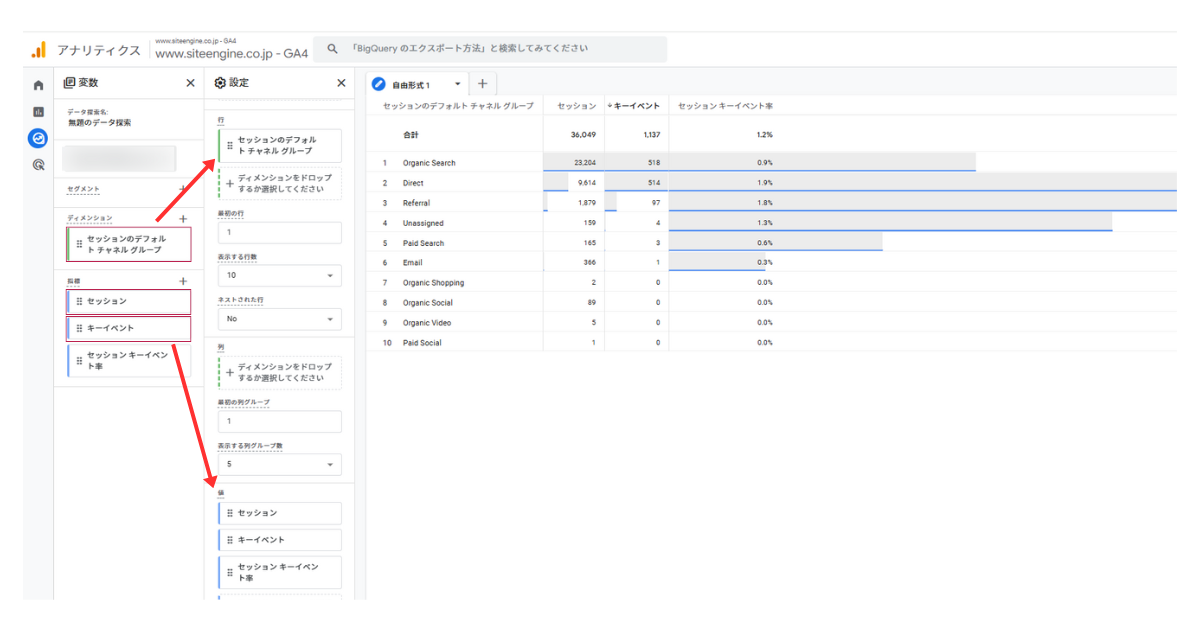
これだけでチャネル別 CVR が一覧でき、棒グラフに切り替えれば伸び率が一目で把握できます。行・列の並べ替えやネストも自由なので、流入別の平均エンゲージメント時間や収益指標を並べて多面的に比較するのもおすすめです。
また、標準で「セッション キーイベント率」という指標がありますが、上記で設定した「キーイベント」「セッション」の割合とは計測の定義が異なり、数値がずれるので以下に違いを解説をしています。
| 指標 | スコープ | 計算式 | 代表的な用途 |
| セッション キーイベント率 | セッション | セッションのうち1回でもキーイベントが起きたセッション数 ÷ 総セッション数 | 「訪問の何%が成果に至ったか」を測る CVR に相当 |
| キーイベント数 ÷ セッション数 | イベント/セッション | キーイベント総数 ÷ 総セッション数 | 1セッション中に複数回キーイベントが起きる商材(EC の複数購入など)で“熱量”を測る |
経路データ探索:ボトルネックや勝ちパターンを把握
起点ノードにトップページ(/)や主要 LP を設定し、「次のページパス」をたどるとユーザーの遷移がツリー状に表示されます。ノードをクリックして深掘りすると、離脱やループが集中するページが一目瞭然。詰まりポイントは UI 改修や CTA 配置変更の優先候補になります。
また、問い合わせページやサンクスページなどを終点ノードに設定し、CVしたユーザー・CVに近いユーザーの流入ページやCVまでの導線を確認することができます。
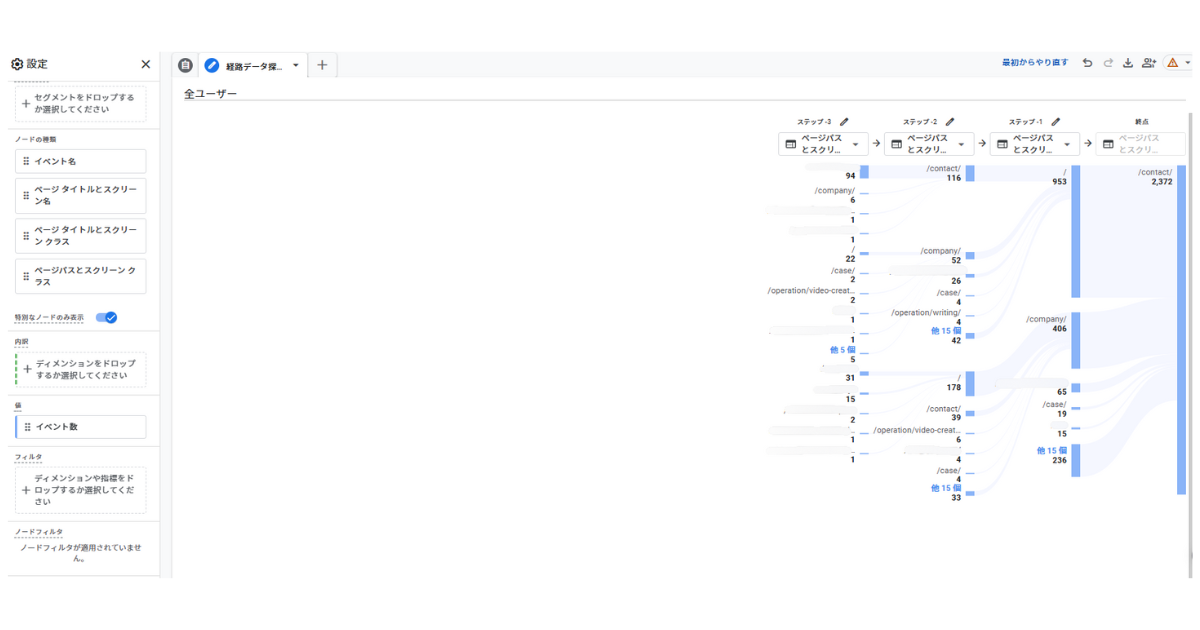
ファネルデータ探索:施策前後の歩留まり比較
LPであれば「ページ表示」→「スクロール 90%」→「フォーム送信完了」のように設定し、期間を切り替えるだけで改善率が即座に可視化されます。
閉鎖・解放を使うことで途中参加ユーザーを含めるかどうかによる差も確認しましょう。「厳密/順不同」オプションでステップ順序を柔軟に設定できる点も覚えておきましょう。
- 閉鎖(デフォルト):ファネルの1ステップ目から入ったユーザーのみを対象とします。純粋な完走率(CVR)を測りたい A/B テスト時に便利です。
- 開放:途中から入ったユーザーも含める設定です。途中参加を許容して母数を増やしたい行動ログ解析に適します。
まとめ:探索レポートでPDCAを回そう
探索レポートは「自由度の高い分析」「保存・共有の容易さ」により、施策の効果測定と改善サイクルを高速化します。
①イベント設計→②キーイベント設定→③探索で分析→④改善施策→⑤再計測の流れを月次で回しましょう。まずは本記事で紹介した3つの鉄板テンプレートから試し、自社サイトの課題発見とCVR向上に役立ててください。